App per creare musica
La musica rappresenta per te un elemento imprescindibile della tua vita, al punto che vorresti avere sempre a disposizione il tuo pianoforte, la tua chitarra e tutti gli altri strumenti che utilizzi per comporre nuovi brani. Spesso, poi, mentre sei fuori casa o in viaggio, ti capita di avere delle intuizioni su nuove melodie o loop di batteria che vorresti poter registrare all'istante per non perdere l'ispirazione!
Ebbene, una soluzione a tutto questo c'é: installando un'app per creare musica sul tuo smartphone o tablet, infatti, potrai avere sempre con te uno studio di registrazione “portatile” che ti permetterà di dare sfogo alla tua creatività in qualsiasi momento della giornata, ovunque ti trovi.
Insomma, che tu sia un artista in erba o un professionista affermato, ti basterà dedicare cinque minuti di tempo libero per valutare ogni singola app che sto per proporti nei prossimi paragrafi: sono certo che riuscirai a trovare quella che fa per te, con le caratteristiche adatte a suonare i tuoi generi musicali preferiti. Sei pronto per iniziare? Perfetto, in tal caso non mi rimane da fare altro che augurarti buona lettura e buon divertimento!
Indice
App per creare musica: Android
Se disponi di uno smartphone Android (o di un tablet del “robottino verde”, ho selezionato per te alcune app per creare musica particolarmente interessanti, facilmente reperibili su Google Play Store e su store alternativi per i device che non dispongono dei servizi Google.
Alcune di esse sono gratuite (almeno nella versione base), ma permettono comunque di ottenere risultati più che soddisfacenti, soprattutto se si cerca un modo di sviluppare le proprie idee a livello “embrionale”. Altre, invece, sono strutturate in maniera del tutto simile a una DAW (Digital Audio Workstation) per PC: quella a pagamento, ad ogni modo, come vedrai hanno dei costi assolutamente accessibili.
Music Maker JAM
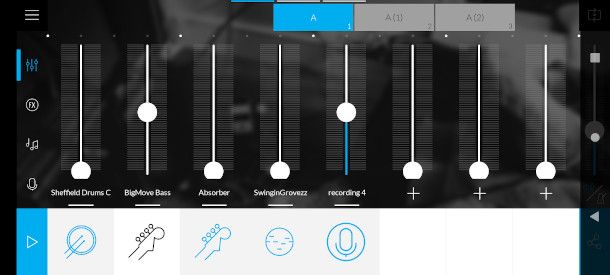
Una delle migliori app per creare musica gratis sul proprio smartphone o tablet è senza ombra di dubbio Music Maker JAM: si tratta di una soluzione ideale per gli amanti dell'Hip Hop, del Dubstep e della musica House, che permette di comporre musica scegliendo fra centinaia di loop, beat e melodie. La versione base, dunque, non prevede nessun costo, ma è possibile accedere a funzionalità aggiuntive sottoscrivendo un abbonamento PRO a 4,99 euro al mese, o anche acquistare separatamente dei Mix Pack (ossia un pacchetto di strumenti virtuali e suoni) da integrare a quelli predefiniti.
Dopo aver scaricato l'app, aprila e premi sul pulsante Fornisci autorizzazioni per far sì che questa possa accedere al microfono e alla memoria del dispositivo, confermando l'intenzione con un tap sulla voce Consenti.
A seguire, pigia sul bottone Comincia subito, dopodiché scegli uno dei Mix Pack disponibili in base alle tue preferenze e premi il pulsante Crea musica per accedere all'interfaccia di creazione dell'app.
Per iniziare, fai tap sul simbolo [+] in corrispondenza di una traccia per aggiungere un loop, quindi seleziona la tipologia di strumento, ascolta l'anteprima e, se lo reputi adatto, premi nuovamente sul nome che ora compare al posto del [+] per confermare la scelta, regolando successivamente il volume con il corrispondente selettore. A seguire, aggiungi gli altri strumenti a tuo piacimento nei vari canali liberi: potrai ascoltare in qualsiasi momento il tuo mix pigiando il pulsante ▶︎ posto in basso a sinistra.
Una volta composto il brano, prova a inserire degli effetti: per farlo, pigia sulla dicitura FX nel menu di sinistra, quindi seleziona una modalità fra Master (in tal modo verrà applicato a tutti i canali) e Canale: in quest'ultimo caso dovrai indicare lo strumento al quale desideri applicarlo e scegliere la tipologia di effetto, che potrai anche calibrare tramite la funzione Elaborazione.
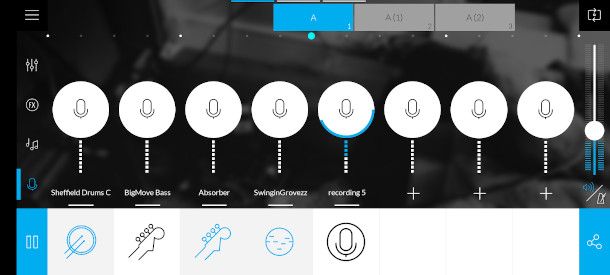
Per registrare l'audio, sfiora il pulsante con il simbolo del microfono sempre dal menu di sinistra, quindi premi nuovamente il simbolo del microfono corrispondente al canale al quale vuoi assegnarlo per avviare la fase di registrazione, la quale sarà preceduta da un breve conto alla rovescia.
Ti segnalo anche la possibilità di creare più sezioni tramite le apposite funzioni presenti nella parte alta dell'interfaccia. Per salvare il progetto, tocca il simbolo ☰ collocato in alto a sinistra e sfiora l'opzione Salva progetto dal menu contestuale. Se vuoi accedere al negozio dell'app per integrare nuovi Mix Pack, invece, premi l'opzione Home nel menu appena illustrato.
n-Track
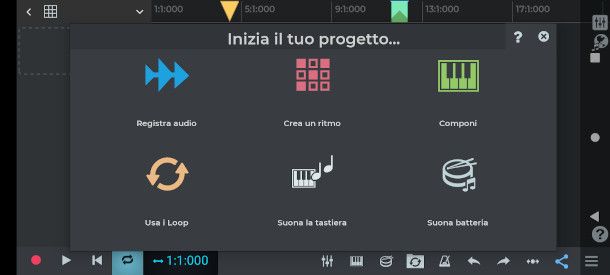
Un'altra app che ti consiglio di prendere seriamente in considerazione è senza ombra di dubbio n-Track, versione mobile dell'omomima DAW per PC. Ne esiste un'edizione gratuita molto ben strutturata che puoi scaricare da questa pagina del Google Play Store. Dopo un'attenta valutazione, potresti considerare l'ipotesi di avvalerti della versione PRO, che costa 29,99 euro e integra molte più funzioni e strumenti virtuali.
L'interfaccia di n-Track ricalca quella dei più celebri programmi per registrare musica su computer, per cui se hai già confidenza con questo tipo di software non dovresti avere nessun problema a orientarti nelle sue funzionalità. Per cominciare, scegli il tipo di traccia con la quale desideri avviare il tuo progetto dalla schermata iniziale: l'applicazione permette di importare un loop, creare un ritmo, registrare un audio, comporre una melodia con uno strumento virtuale o suonare una batteria con un apposito drum kit.
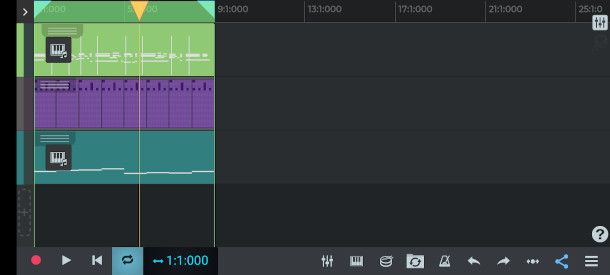
Una volta realizzata la prima traccia, puoi aggiungerne altre alla timeline (l'interfaccia dove sono organizzate le varie tracce) pigiando il simbolo [+] collocato nella barra verticale di sinistra, selezionando successivamente la tipologia fra le opzioni traccia audio, strumento e traccia ritmica.
Se hai scelto la modalità strumento o traccia ritmica, definisci quale strumento musicale desideri utilizzare dal menu contestuale, quindi premi il tasto di registrazione (quello con il pallino rosso) collocato in basso a sinistra e utilizza la relativa interfaccia (può corrispondere ad esempio a una tastiera virtuale, un drum kit o un sequencer) per suonare la parte: non appena ti ritieni soddisfatto premi il pulsante di Stop ◾️ per interrompere.
Per quanto riguarda la traccia audio, invece, assicurati di aver rimosso le cuffie prima di avviare la registrazione, quindi pigia lo stesso pulsante rosso visto al paragrafo precedente per registrare, ad esempio, la voce o uno strumento esterno “reale” tramite il microfono del dispositivo.
A ogni traccia può essere applicato un effetto: per farlo, dopo aver selezionato con un tap quella che desideri modificare, apri il mixer pigiando il simbolo dei selettori posto in alto a sinistra e premi il simbolo [+] posto sotto alla dicitura Add Effects, quindi ripeti l'operazione al passaggio successivo per aprire il menu degli effetti. Per concludere, seleziona quello che desideri inserire e utilizza la relativa interfaccia per le regolazioni del caso.
Finora ti ho mostrato le funzioni di base dell'app, ma ce ne sono molte altre che ti consiglio di sperimentare per comprendere appieno le sue potenzialità. Per salvare il brano nella memoria del dispositivo, tocca il simbolo ☰ posto in basso a destra e sfiora l'opzione Salva canzone/Esporta, quindi pigia sul bottone Vai. Potrai recuperarla in qualsiasi momento dal medesimo menu appena esposto, premendo stavolta la funzione Apri canzone.
Altre app per creare musica su Android
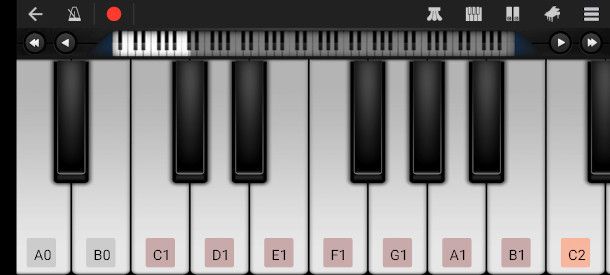
Le soluzioni di cui ti ho parlato nei paragrafi precedenti sono davvero ottime, soprattutto per chi sta muovendo i primi passi nel campo della musica. Se, però, desideri prendere in considerazione anche altre app per creare musica su Android, ho selezionato per te alcune valide alternative, molte delle quali adatte anche ad ambiti professionali. Ovviamente, ti consiglio di verificare le specifiche del tuo dispositivo per determinare la compatibilità ed evitare spiacevoli problemi di latenza.
- Walk Band — stai cercando una soluzione versatile, capace di integrare una vasta gamma di strumenti virtuali per rendere le tue creazioni ancora più eterogenee? Se le cose stanno così, devi assolutamente provare questa app gratuita, particolarmente intuitiva e allo stesso tempo capace di offrire una vasta gamma di suoni per tastiera, chitarra, basso e batteria, sia acustica che elettronica.
- FL Studio Mobile — questa applicazione, versione mobile della celebre DAW per computer, permette di avere a disposizione un vero e proprio mixer virtuale con numerose funzionalità e strumenti virtuali di ogni genere, come sintetizzatori, campionatori, drum kit e così via. FL Studio Mobile consente, inoltre, di importare ed esportare con estrema facilità file in diversi formati audio come MIDI, WAV e MP3, ed è perfettamente integrata con il software per computer di cui ti ho parlato poc'anzi.Per scaricare l'app sul proprio dispositivo è necessario acquistarla al prezzo di 14,90 euro. Maggiori info qui.
- Audio Evolution Mobile Studio — è uno dei più potenti sequencer multi-traccia audio/MIDI che è possibile trovare nel panorama Android. Audio Evolution Mobile Studio offre il supporto per oltre 250 interfacce USB audio/MIDI e mette a disposizione numerose feature: progressione MIDI, loop della riproduzione, automazione del mixer e dei parametri degli effetti, correzione della latenza, funzione metronomo, importazione di file audio in molteplici formati (WAV, MP3, AIFF, FLAC, Ogg/Vorbis) e molto altro ancora: per questo motivo è possibile considerarla come una delle migliori app per creare musica da discoteca. Per scaricarla è necessario pagare 8,99 euro.
- G-Stomper Studio — se puoi investire qualche euro (per la precisione 13,99 euro) e sei alla ricerca di un'app per creare musica elettronica, questa soluzione garantisce un ottimo livello qualitativo dell'audio anche da dispositivo mobile. G-Stomper Studio include numerosi strumenti virtuali originali: un campionatore, un sintetizzatore virtuale (VA-Beast), Piano Keyboard, diversi sequencer, 24 Drum Pad, un mixer di linea, oltre a un rack di effetti molto interessanti. Il sintetizzatore basato sul sistema VA-Beast è, molto probabilmente, l'aspetto più interessante di questa app, visto che permette anche agli utenti meno esperti di produrre suoni complessi in modo piuttosto facile e veloce.
App per creare musica: iPhone e iPad
Sono molti i professionisti del settore che utilizzano i computer prodotti da Apple per la propria attività di produzione musicale. Tuttavia, ti farà piacere sapere che anche i dispositivi mobile con il logo della mela morsicata permettono di realizzare composizioni di ottimo livello: di seguito puoi trovare quelle che reputo le migliori app per creare musica su iPhone e iPad.
GarageBand

In questa sezione non posso esimermi dal citare GarageBand, una potente app predefinita (disponibile comunque gratis su App Store) messa a punto da Apple che trasforma qualsiasi dispositivo iOS/iPadOS in un vero e proprio mini-studio di registrazione. I numerosi strumenti inclusi “di serie” in GarageBand, la possibilità di utilizzare le Live Loops per creare musica in modo molto semplice e le numerose opzioni di personalizzazione disponibili per ogni strumento, rendono questa app particolarmente completa.
GarageBand offre due modalità di composizione (le quali, ad ogni modo, interagiscono fra di loro) che puoi selezionare all'avvio dell'applicazione: quella denominata Live Loops citata poc'anzi permette di utilizzare tracce predefinite, le quali possono essere modificate e mixate per realizzare delle creazioni originali.
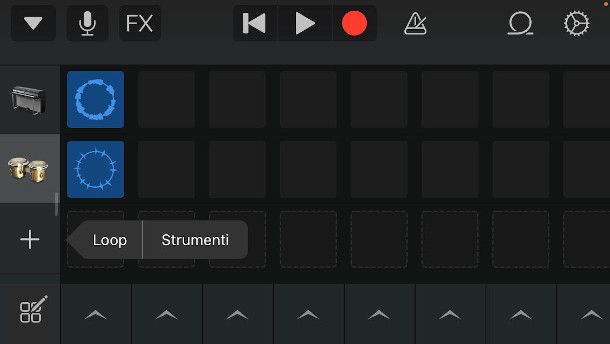
Se hai scelto questa opzione, seleziona Nuovo dalla schermata principale, quindi pigia sul pulsante [+] posto a sinistra dell'interfaccia di composizione e premi la funzione Loop dal menu contestuale per accedere all'apposita libreria (che può essere filtrata all'occorrenza anche per generi o strumenti). Qui potrai ascoltare l'anteprima di un loop con un semplice tap sull'elemento, mentre per procedere all'aggiunta nell'interfaccia ti basterà mantenere premuto il loop prescelto e trascinarlo in uno dei riquadri liberi.
Ovviamente puoi aggiungere altre sezioni afferenti a tipologie di suoni diversi sfiorando il simbolo [+] nella barra verticale di sinistra, per poi inserire un nuovo loop oppure uno strumento dal menu contestuale: in quest'ultimo caso, dopo aver scelto uno di quelli disponibili, ti verrà messa a disposizione un'interfaccia dedicata per suonare le note della melodia o le battute del ritmo che vuoi impostare. In questa fase è possibile selezionare anche la modalità Registratore Audio la quale, appoggiandosi al microfono del dispositivo, permette di registrare eventuali suoni ambientali, come la voce o uno strumento reale.
Non appena sei pronto per registrare una performance Live Loops, ti basterà pigiare sul bottone Registra (il pallino rosso) situato nella barra di controllo in alto, dopodiché dovrai avviare la riproduzione della composizione. Per interrompere la registrazione, invece, è necessario pigiare sull'icona del quadrato situata a fianco.
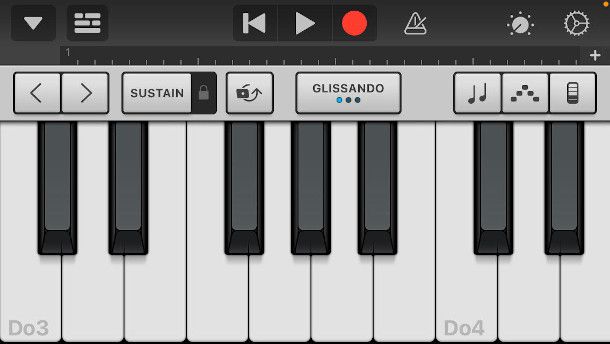
La modalità Tracce, invece, permette di utilizzare i vari strumenti virtuali integrati: per prima cosa, dunque, individua quello che desideri suonare, quindi applica il suono che preferisci consultando quelli disponibili nella sezione Altri suoni e seleziona una delle modalità di interazione disponibili (Tastiera, ad esempio, include la possibilità di comporre con lo Smart Piano, il Sint Alchemy o il Campionatore).
Anche in questo caso per registrare la parte che hai in mente dovrai interagire con la barra di controllo posta in alto. A seguire, potrai accedere alla timeline sfiorando il simbolo con i trattini collocato in alto a sinistra, in modo da poter verificare il tuo operato, riprodurre la composizione e aggiungere altri strumenti per arricchire il brano.
Insomma, in questo capitolo ho solo “scalfito” le potenzialità di questa applicazione: ti consiglio, pertanto di sperimentare con pazienza le varie funzioni ivi presenti che includono, fra le altre cose, la possibilità di applicare degli effetti, attivare il metronomo e impostare un arpeggiatore. Per maggiori informazioni su come usare GarageBand, ti rimando al mio tutorial dedicato.
Altre app creare musica su iPhone e iPad
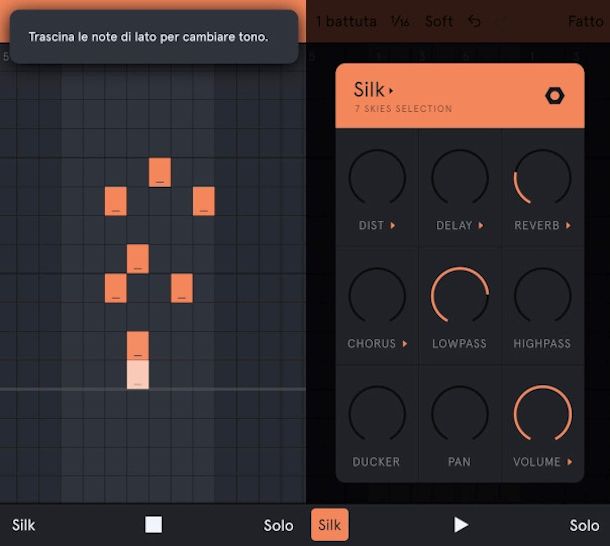
Se GarageBand non risponde appieno alle tue esigenze non temere: di seguito puoi valutare altre app per creare musica su iPhone e iPad da me selezionate, particolarmente valide e allo stesso tempo molto apprezzate dagli utenti che ne fanno uso.
- Auxy Studio — si tratta di una soluzione molto versatile che permette di disegnare su un'apposita griglia delle sequenze musicali o dei beat ritmici in maniera molto intuitiva. L'app è a pagamento, con costi a partire da 5,99 euro/mese o 49,99 euro per la sottoscrizione annuale.
- Music Maket Jam — questa popolare app di cui ti ho parlato in un capitolo dedicato alla versione per dispositivi Android, è compatibile anche con iPhone e iPad: il funzionamento è sostanzialmente lo stesso, per cui puoi fare riferimento alle relative istruzioni per scoprirne le varie caratteristiche.
- n-Track Studio — desideri disporre di un'interfaccia quanto più simile a una DAW? In tal caso n-Track può certamente fare al caso tuo. Anche in questo caso, ho approfondito il suo funzionamento in un capitolo dedicato nella sezione delle app per Android, e dato che non ho riscontrato presenti particolari differenze ti consiglio di riferirti ad esso per scoprire il suo funzionamento.
- Korg Gadget — chi produce musica elettronica non può non provare quest'app che offre una raccolta di oltre 40 sintetizzatori, chiamati Gadget, che permettono all'utente di produrre qualsiasi tipologia di suono. Il punto forte di questa applicazione è l'interfaccia che permette di concentrarsi su ciò che si sta facendo senza farsi distrarre troppo dai numerosi comandi che è possibile utilizzare. L'app Korg Gadget può, inoltre, essere collegata a dispositivi esterni che ampliano le potenzialità di questo software. Il suo costo è di 39,99 euro.
- Cubasis 2 — questa applicazione offre straordinari strumenti che consentono di registrare, modificare e condividere la propria musica utilizzando il proprio iPad. Cubasis 2 mette a disposizione un numero illimitato di brani audio e MIDI, e permette di utilizzare il MiniSampler per creare i propri strumenti (20 sono già inclusi). È da sottolineare anche la possibilità di esportare file ad esempio da iCloud, Dropbox e SoundCloud. L'app può essere acquistata dall'App Store per 23,99 euro.
- Logic Remote — chi utilizza il programma Logic Pro o GarageBand sul proprio Mac, troverà particolarmente utile l'app Logic Remote, visto che questa soluzione gratuita sviluppata da Apple è complementare con gli strumenti sopra citati e consente, dunque, di navigare nei relativi progetti e persino creare mix.
App per creare musica: PC

Hai provato a utilizzare le app che ti ho consigliato nei precedenti capitoli, ma alla fine ti sei persuaso del fatto che per il tuo progetto è più opportuno orientarsi verso un'app per creare musica su PC, e avvalerti così di un hardware più performante adatto a gestire composizioni più complesse? Nessun problema, mi sono occupato volentieri anche di questo, e di seguito ti mostro alcuni software che permettono di realizzare un Home Studio con i controfiocchi.
- FL Studio (Windows/macOS) — si tratta di uno dei software più diffusi in questo ambito, in quanto permette di registrare, mixare e campionare avvalendosi di una vasta gamma di plugin molto interessanti. È a pagamento (ne esistono varie versioni con costi a partire da 99 euro), ma permette di usufruire di una prova gratuita. Se desideri testare il software, ti consiglio di leggere questa mia guida dedicata a come funziona FL Studio per velocizzare l'apprendimento delle sue principali funzionalità.
- Audacity (Windows/macOS/Linux) — se non hai intenzione di spendere soldi, in tal caso ti suggerisco di scaricare e installare sul tuo PC questo software di editing audio che permette di registrare e modificare le tracce attraverso delle funzionalità tanto semplici quanto efficaci. Se vuoi approfondirne il funzionamento, leggi pure la mia guida su come usare Audacity.
- GarageBand (macOS) — il capitolo dedicato al funzionamento di GarageBand su iPhone e iPad ti ha incuriosito, e ora vorresti saperne di più su quella che è considerata una delle migliori app per creare musica Mac? In tal caso, ti suggerisco di leggere la guida che ho dedicato all'argomento, nella quale troverai tutte le istruzioni di cui hai bisogno per imparare a usare GarageBand nel migliore dei modi.
- Ableton Live (Windows/macOS) — l'interfaccia estremamente intuitiva e la ricca dotazione di strumenti, suoni, kit, loop ed effetti sono i principali punti di forza di questa eccellente DAW, un software professionale molto versatile e adatto alla produzione di diversi generi musicali. Se vuoi saperne di più, leggi pure la mia guida su come usare Ableton Live.
- Logic PRO (macOS) — in questa selezione delle migliori app per creare musica non poteva certo mancare questo potente e straordinario prodotto di Apple, in grado di rispondere a qualsiasi esigenza creativa: è adatto, infatti, sia a coloro che desiderano cimentarsi nel songwriting che nella creazione di ritmi, o ancora nel mixing o nell'editing di brani. Si tratta di un investimento importante di 199,99 euro, ma vale ogni singolo centesimo, e inoltre è possibile usufruire di una prova gratuita di 90 giorni per testarne tutte le potenzialità.
Per maggiori info, puoi dare un'occhiata anche al mio tutorial sui programmi per fare musica su PC.

Autore
Salvatore Aranzulla
Salvatore Aranzulla è il blogger e divulgatore informatico più letto in Italia. Noto per aver scoperto delle vulnerabilità nei siti di Google e Microsoft. Collabora con riviste di informatica e ha curato la rubrica tecnologica del quotidiano Il Messaggero. È il fondatore di Aranzulla.it, uno dei trenta siti più visitati d'Italia, nel quale risponde con semplicità a migliaia di dubbi di tipo informatico. Ha pubblicato per Mondadori e Mondadori Informatica.






